Vil du lære at finde ud af IP-adressen på en APC UPS? I denne tutorial vil vi vise dig, hvordan du opdager eller får vist konfigurationen af APC UPS IP-adresse.
Copyright © 2018-2021 af Techexpert.tips.
Alle rettigheder forbeholdes. Ingen del af denne publikation må gengives, distribueres eller transmitteres i nogen form eller på nogen måde uden forudgående skriftlig tilladelse fra udgiveren.
Liste over udstyr
Her kan du finde listen over udstyr, der bruges til at oprette denne tutorial.
Dette link viser også den softwareliste, der bruges til at oprette dette selvstudium.
APC UPS Playlist:
På denne side tilbyder vi hurtig adgang til en liste over videoer relateret til APC UPS.
Glem ikke at abonnere på vores youtube kanal ved navn FKIT.
APC UPS - Relateret selvstudium:
På denne side tilbyder vi hurtig adgang til en liste over tutorials relateret til APC UPS.
Selvstudium APC UPS - Opdag IP-adressen ved hjælp af LCD-skærmen
Denne fremgangsmåde viser dig, hvordan du finder konfigurationen af APC UPS-IP-adressen, hvis du har fysisk adgang til serveren.
Kontroller den viste menutype på APC UPS LCD-skærmen.

Skift menutypen fra Standard til Avanceret.

Få adgang til menuen Om i LCD-menuen.
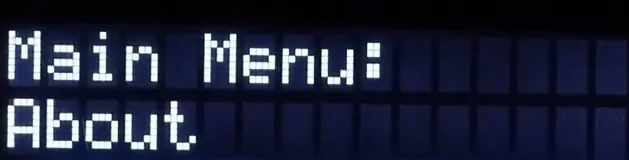
Vælg indstillingen SmartSlot-kort i menuen Om.

Find og få adgang til indstillingen IP-adresse.

I vores eksempel viser LCD-menuen APC UPS IP-adressen 10.10.10.10.
Selvstudium APC UPS - Opdag IP-adressen ved hjælp af konsollen
Denne fremgangsmåde viser dig, hvordan du finder konfigurationen af APC UPS-IP-adresser ved hjælp af konsollen.
Download en kopi af PUTTY-softwaren fra putty.org hjemmeside.
Når du er færdig med overførslen, skal du køre softwaren og vente på følgende skærm.

Hvis du vil have adgang til konsollen i en APC UPS, skal du vælge kategorien Seriel forbindelse og bruge følgende indstillinger:
• Forbindelsestype: Seriel
• Seriel linje: COM1
• Hastighed: 9600
• Data bits: 8
• Stop bits: 1
• Paritet: Ingen
• Flow Kontrol: Ingen
Hvis COM1 ikke virker, skal du forsøge at bruge COM2, COM3, COM4 eller den næste.

Angiv de administrative loginoplysninger på prompteskærmen.
Oplysninger om fabriksstandardadgang:
• Brugernavn: apc
• Adgangskode: apc
Efter et vellykket login vises konsolkommandolinjen.

Kontroller IP-adressen ved hjælp af kommandoen TCPIP.
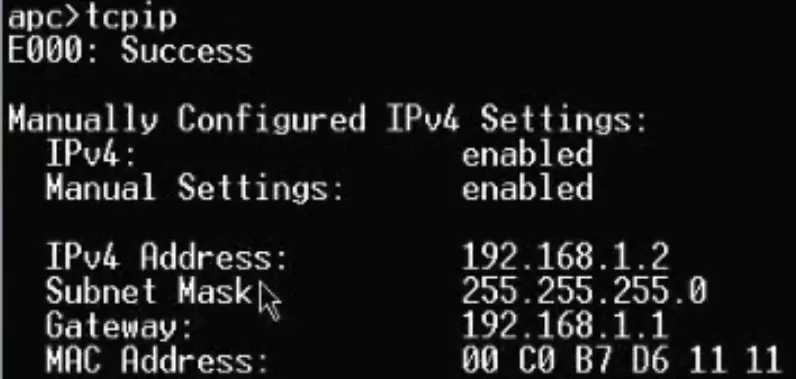
I vores eksempel viser konsollen APC UPS IP-adressen 192.168.1.2.
Tutorial APC UPS - Oplev IP-adressen ved hjælp af APC-softwaren
Hvis du vil opdage APC UPS IP-adressen, skal du få adgang til APC oficial-webstedet.
Hent guiden Konfiguration af software: IP-konfiguration af netværksstyringsenhed.

Installer softwaren på en computer, der er placeret på det samme netværk som APC UPS.

Start IP Configuration Utility for netværksstyringskortenhedsenhed.

Indtast hele dit netværks IP-adresseområde, og klik på knappen for at starte søgningen efter UPS.

Systemet vil automatisk finde IP-adressen på din APC UPS.
I vores eksempel, APC UPS IP-adresse opdaget var 192.168.0.13.
Tillykke Du er nu i stand til at opdage APC UPS IP-adressen.
Tutorial APC UPS - Oplev IP-adressen ved hjælp af MAC-adressen
Denne fremgangsmåde viser dig, hvordan du finder konfigurationen af APC UPS-IP-adressen ved hjælp af Mac-adressen på et netværksstyringskort.
Normalt har et APC ups-netværksstyringskort et hvidt klistermærke, der viser MAC-adressen på bagsiden af UPS.
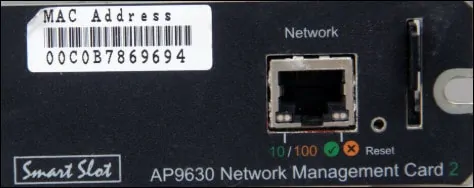
Jeg vil påtage sig den netværk adresse, hvor APC UPS er tilsluttet til at være: 192.168.15.0.
Åbn en DOS-prompt på en computer, der kører Windows, og prøv at pinge til netværkets broadcast-adresse.
Computeren forsøger at kommunikere med alle enheder på netværket 192.168.15.0.
Nu skal du bruge ARP-kommandoen til at angive alle Mac-adresser og deres respektive IP-adresser.
Her er kommandoen output:
I vores eksempel bruger UPS MAC-adressen 00-c0-B7-86-96-94 IP-adressen 192.168.15.10.
